access窗体及报表的创建(word格式
- 格式:doc
- 大小:775.00 KB
- 文档页数:23
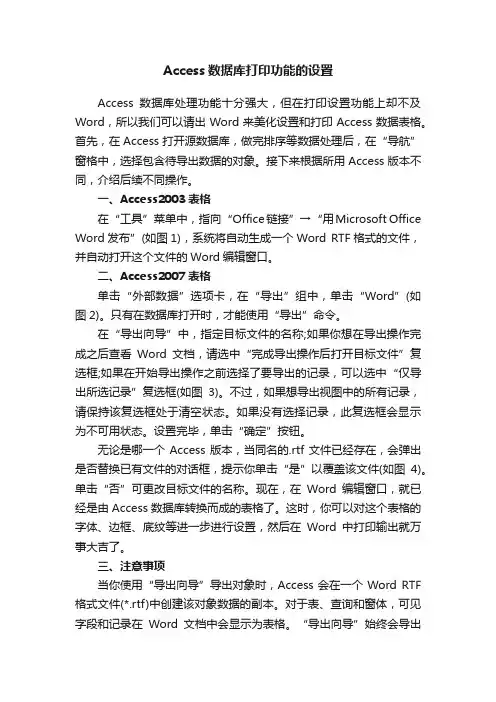
Access数据库打印功能的设置Access数据库处理功能十分强大,但在打印设置功能上却不及Word,所以我们可以请出Word来美化设置和打印Access数据表格。
首先,在Access打开源数据库,做完排序等数据处理后,在“导航”窗格中,选择包含待导出数据的对象。
接下来根据所用Access版本不同,介绍后续不同操作。
一、Access2003表格在“工具”菜单中,指向“Office链接”→“用Microsoft Office Word发布”(如图1),系统将自动生成一个Word RTF格式的文件,并自动打开这个文件的Word编辑窗口。
二、Access2007表格单击“外部数据”选项卡,在“导出”组中,单击“Word”(如图2)。
只有在数据库打开时,才能使用“导出”命令。
在“导出向导”中,指定目标文件的名称;如果你想在导出操作完成之后查看Word文档,请选中“完成导出操作后打开目标文件”复选框;如果在开始导出操作之前选择了要导出的记录,可以选中“仅导出所选记录”复选框(如图3)。
不过,如果想导出视图中的所有记录,请保持该复选框处于清空状态。
如果没有选择记录,此复选框会显示为不可用状态。
设置完毕,单击“确定”按钮。
无论是哪一个Access版本,当同名的.rtf文件已经存在,会弹出是否替换已有文件的对话框,提示你单击“是”以覆盖该文件(如图4)。
单击“否”可更改目标文件的名称。
现在,在Word编辑窗口,就已经是由Access数据库转换而成的表格了。
这时,你可以对这个表格的字体、边框、底纹等进一步进行设置,然后在Word中打印输出就万事大吉了。
三、注意事项当你使用“导出向导”导出对象时,Access会在一个Word RTF 格式文件(*.rtf)中创建该对象数据的副本。
对于表、查询和窗体,可见字段和记录在Word文档中会显示为表格。
“导出向导”始终会导出带格式的数据。
这就意味着只有在对象或视图中能看到的字段和记录会连同显示格式设置一起导出。
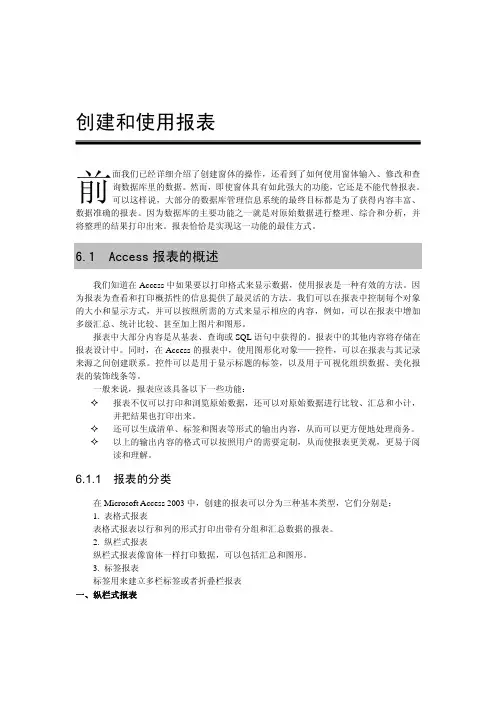
创建和使用报表前面我们已经详细介绍了创建窗体的操作,还看到了如何使用窗体输入、修改和查询数据库里的数据。
然而,即使窗体具有如此强大的功能,它还是不能代替报表。
可以这样说,大部分的数据库管理信息系统的最终目标都是为了获得内容丰富、数据准确的报表。
因为数据库的主要功能之一就是对原始数据进行整理、综合和分析,并将整理的结果打印出来。
报表恰恰是实现这一功能的最佳方式。
6.1 Access报表的概述我们知道在Access中如果要以打印格式来显示数据,使用报表是一种有效的方法。
因为报表为查看和打印概括性的信息提供了最灵活的方法。
我们可以在报表中控制每个对象的大小和显示方式,并可以按照所需的方式来显示相应的内容,例如,可以在报表中增加多级汇总、统计比较、甚至加上图片和图形。
报表中大部分内容是从基表、查询或SQL语句中获得的。
报表中的其他内容将存储在报表设计中。
同时,在Access的报表中,使用图形化对象——控件,可以在报表与其记录来源之间创建联系。
控件可以是用于显示标题的标签,以及用于可视化组织数据、美化报表的装饰线条等。
一般来说,报表应该具备以下一些功能:报表不仅可以打印和浏览原始数据,还可以对原始数据进行比较、汇总和小计,并把结果也打印出来。
还可以生成清单、标签和图表等形式的输出内容,从而可以更方便地处理商务。
以上的输出内容的格式可以按照用户的需要定制,从而使报表更美观,更易于阅读和理解。
6.1.1 报表的分类在Microsoft Access 2003中,创建的报表可以分为三种基本类型,它们分别是:1. 表格式报表表格式报表以行和列的形式打印出带有分组和汇总数据的报表。
2. 纵栏式报表纵栏式报表像窗体一样打印数据,可以包括汇总和图形。
3. 标签报表标签用来建立多栏标签或者折叠栏报表一、纵栏式报表2纵栏式报表又称为窗体式报表,它通常是用垂直的方式在每页上显示一个或多个记录。
纵栏式报表像数据输入窗体一样可以显示许多数据,但报表是严格地用于查看数据的,而不能用来进行数据的输入。



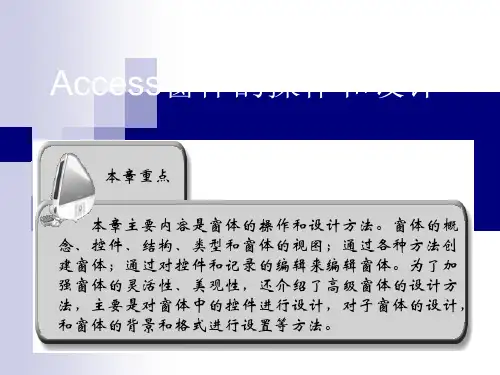
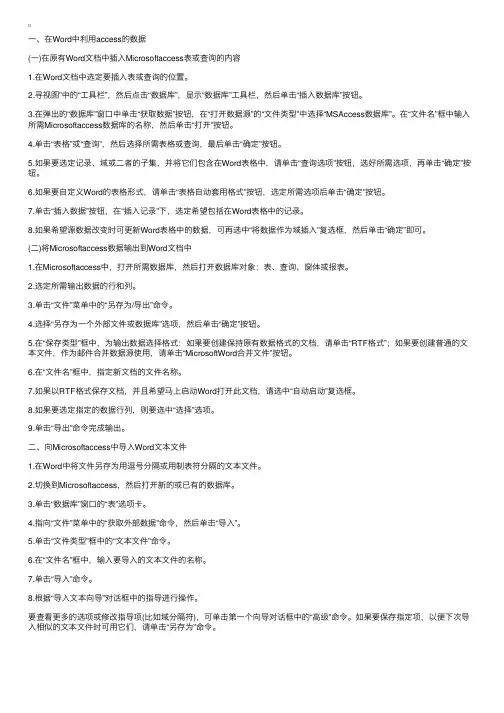
⼀、在Word中利⽤access的数据(⼀)在原有Word⽂档中插⼊Microsoftaccess表或查询的内容1.在Word⽂档中选定要插⼊表或查询的位置。
2.寻视图”中的“⼯具栏”,然后点击“数据库”,显⽰“数据库”⼯具栏,然后单击“插⼊数据库”按钮。
3.在弹出的“数据库”窗⼝中单击“获取数据”按钮,在“打开数据源”的“⽂件类型”中选择“MSAccess数据库”。
在“⽂件名”框中输⼊所需Microsoftaccess数据库的名称,然后单击“打开”按钮。
4.单击“表格”或“查询”,然后选择所需表格或查询,最后单击“确定”按钮。
5.如果要选定记录、域或⼆者的⼦集,并将它们包含在Word表格中,请单击“查询选项”按钮,选好所需选项,再单击“确定”按钮。
6.如果要⾃定义Word的表格形式,请单击“表格⾃动套⽤格式”按钮,选定所需选项后单击“确定”按钮。
7.单击“插⼊数据”按钮,在“插⼊记录”下,选定希望包括在Word表格中的记录。
8.如果希望源数据改变时可更新Word表格中的数据,可再选中“将数据作为域插⼊”复选框,然后单击“确定”即可。
(⼆)将Microsoftaccess数据输出到Word⽂档中1.在Microsoftaccess中,打开所需数据库,然后打开数据库对象:表、查询、窗体或报表。
2.选定所需输出数据的⾏和列。
3.单击“⽂件”菜单中的“另存为/导出”命令。
4.选择“另存为⼀个外部⽂件或数据库”选项,然后单击“确定”按钮。
5.在“保存类型”框中,为输出数据选择格式:如果要创建保持原有数据格式的⽂档,请单击“RTF格式”;如果要创建普通的⽂本⽂件,作为邮件合并数据源使⽤,请单击“MicrosoftWord合并⽂件”按钮。
6.在“⽂件名”框中,指定新⽂档的⽂件名称。
7.如果以RTF格式保存⽂档,并且希望马上启动Word打开此⽂档,请选中“⾃动启动”复选框。
8.如果要选定指定的数据⾏列,则要选中“选择”选项。
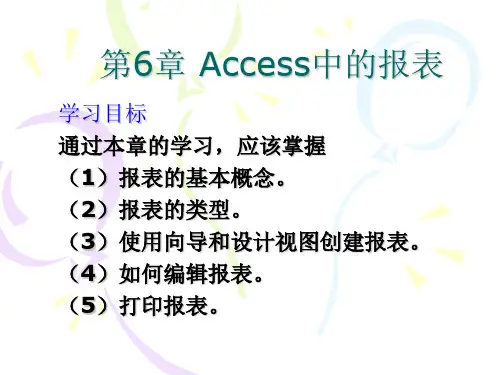
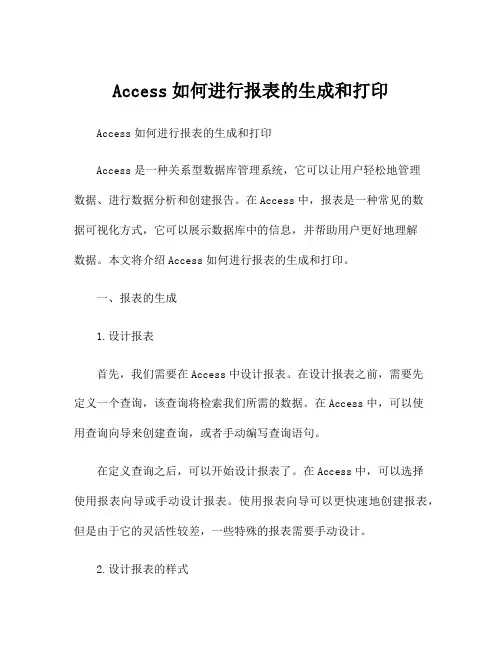
Access如何进行报表的生成和打印Access如何进行报表的生成和打印Access是一种关系型数据库管理系统,它可以让用户轻松地管理数据、进行数据分析和创建报告。
在Access中,报表是一种常见的数据可视化方式,它可以展示数据库中的信息,并帮助用户更好地理解数据。
本文将介绍Access如何进行报表的生成和打印。
一、报表的生成1.设计报表首先,我们需要在Access中设计报表。
在设计报表之前,需要先定义一个查询,该查询将检索我们所需的数据。
在Access中,可以使用查询向导来创建查询,或者手动编写查询语句。
在定义查询之后,可以开始设计报表了。
在Access中,可以选择使用报表向导或手动设计报表。
使用报表向导可以更快速地创建报表,但是由于它的灵活性较差,一些特殊的报表需要手动设计。
2.设计报表的样式在报表的设计过程中,还需要定义报表的样式。
Access提供了丰富的报表样式和模板,用户可以根据自己的需求选择合适的报表样式。
此外,用户还可以自定义报表的样式,包括字体、颜色、行高、列宽等。
3.调整报表字段的位置和格式在报表的设计过程中,还需要调整报表字段的位置和格式。
用户可以通过拖拽字段来调整其位置,也可以使用报表设计工具来精确地调整字段的位置和大小。
此外,用户还可以设置报表的格式选项,如日期格式、小数位数等。
4.预览报表在报表设计完成后,用户可以通过预览功能预览报表。
预览报表可以帮助用户查看报表的实际效果,这有助于用户调整报表样式和格式。
二、报表的打印1.打印报表在预览报表后,用户可以选择打印报表。
在打印报表之前,用户可以选择设置打印选项,如纸张大小、方向、边界等。
用户也可以选择打印多份报表,并设置每份报表的打印选项。
2.导出报表除了打印报表之外,用户还可以将报表导出为不同的文件格式,如PDF、Excel、Word等。
这可以方便用户分享报表或在其他应用程序上使用报表。
总结在Access中,报表是一种重要的数据可视化方式,它可以帮助用户更好地理解数据库中的信息。
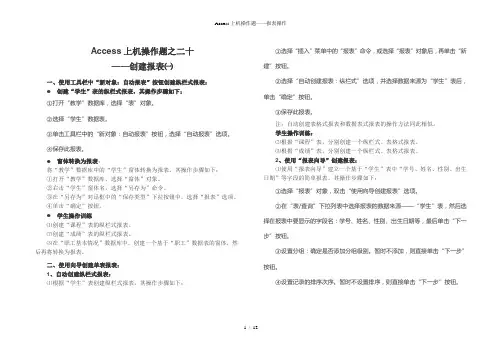
Access上机操作题之二十——创建报表㈠一、使用工具栏中“新对象:自动报表”按钮创建纵栏式报表:●创建“学生”表的纵栏式报表,其操作步骤如下:①打开“教学”数据库,选择“表”对象。
②选择“学生”数据表。
③单击工具栏中的“新对象:自动报表”按钮,选择“自动报表”选项。
④保存此报表。
●窗体转换为报表:将“教学”数据库中的“学生”窗体转换为报表。
其操作步骤如下:①打开“教学”数据库,选择“窗体”对象。
②右击“学生”窗体名,选择“另存为”命令。
③在“另存为”对话框中的“保存类型”下拉按钮中,选择“报表”选项。
④单击“确定”按钮。
●学生操作训练⑴创建“课程”表的纵栏式报表。
⑵创建“成绩”表的纵栏式报表。
⑶在“职工基本情况”数据库中,创建一个基于“职工”数据表的窗体,然后再将转换为报表。
二、使用向导创建单表报表:1、自动创建纵栏式报表:⑴根据“学生”表创建纵栏式报表,其操作步骤如下:①选择“插入”菜单中的“报表”命令,或选择“报表”对象后,再单击“新建”按钮。
②选择“自动创建报表:纵栏式”选项,并选择数据来源为“学生”表后,单击“确定”按钮。
③保存此报表。
注:自动创建表格式报表和数据表式报表的操作方法同此相似。
学生操作训练:⑵根据“课程”表,分别创建一个纵栏式、表格式报表。
⑶根据“成绩”表,分别创建一个纵栏式、表格式报表。
2、使用“报表向导”创建报表:⑴使用“报表向导”建立一个基于“学生”表中“学号、姓名、性别、出生日期”等字段的简单报表。
其操作步骤如下:①选择“报表”对象,双击“使用向导创建报表”选项。
②在“表/查询”下拉列表中选择报表的数据来源——“学生”表,然后选择在报表中要显示的字段名:学号、姓名、性别、出生日期等,最后单击“下一步”按钮。
③设置分组:确定是否添加分组级别。
暂时不添加,则直接单击“下一步”按钮。
④设置记录的排序次序。
暂时不设置排序,则直接单击“下一步”按钮。
⑤选择一种报表布局形式:纵栏表/ 表格/ 两端对齐;并选择一种页面方向:纵向/ 横向。
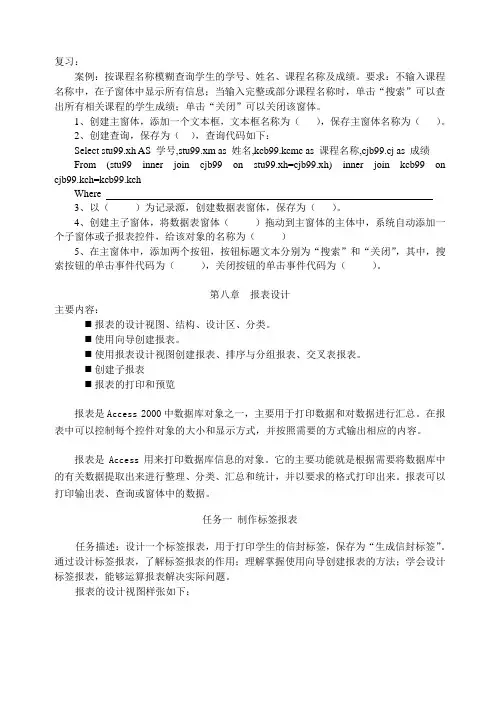
复习:案例:按课程名称模糊查询学生的学号、姓名、课程名称及成绩。
要求:不输入课程名称中,在子窗体中显示所有信息;当输入完整或部分课程名称时,单击“搜索”可以查出所有相关课程的学生成绩;单击“关闭”可以关闭该窗体。
1、创建主窗体,添加一个文本框,文本框名称为(),保存主窗体名称为()。
2、创建查询,保存为(),查询代码如下:Select stu99.xh AS 学号,stu99.xm as 姓名,kcb99.kcmc as 课程名称,cjb99.cj as 成绩From (stu99 inner join cjb99 on stu99.xh=cjb99.xh) inner join kcb99 on cjb99.kch=kcb99.kchWhere3、以()为记录源,创建数据表窗体,保存为()。
4、创建主子窗体,将数据表窗体()拖动到主窗体的主体中,系统自动添加一个子窗体或子报表控件,给该对象的名称为()5、在主窗体中,添加两个按钮,按钮标题文本分别为“搜索”和“关闭”,其中,搜索按钮的单击事件代码为(),关闭按钮的单击事件代码为()。
第八章报表设计主要内容:⏹报表的设计视图、结构、设计区、分类。
⏹使用向导创建报表。
⏹使用报表设计视图创建报表、排序与分组报表、交叉表报表。
⏹创建子报表⏹报表的打印和预览报表是Access 2000中数据库对象之一,主要用于打印数据和对数据进行汇总。
在报表中可以控制每个控件对象的大小和显示方式,并按照需要的方式输出相应的内容。
报表是Access用来打印数据库信息的对象。
它的主要功能就是根据需要将数据库中的有关数据提取出来进行整理、分类、汇总和统计,并以要求的格式打印出来。
报表可以打印输出表、查询或窗体中的数据。
任务一制作标签报表任务描述:设计一个标签报表,用于打印学生的信封标签,保存为“生成信封标签”。
通过设计标签报表,了解标签报表的作用;理解掌握使用向导创建报表的方法;学会设计标签报表,能够运算报表解决实际问题。
ACCESS 2003数据库技术及应用详细教案作者:陈信英制作时间:2010年秋季期专业类型:电子商务版权所有,禁止转载第一章数据库基础知识第一节信息、数据与数据处理[教学目标]1、了解信息与数据的概念2、了解数据处理与数据管理技术[重点、难点]数据与信息的关系[课时数]1[教学内容]信息、能源和材料构成客观世界的三大要素.为了获取有价值的信息,需要对数据进行处理和管理。
对信息进行处理的计算机应用系统一般称为信息系统。
信息系统的核心是数据库。
一、信息与数据1.信息:是现实世界事物的存在方式或运动状态的反映.主要特征:(1)信息传递需要物质载体,信息的获取和传递要消耗能量。
(2)信息可以感知.(3)信息可以存储、压缩、加工、传递、共享、扩散、再生和增值。
2.数据:是将现实世界中的种信息记录下来的符号,其意义是客观实体的属性值.是信息的载体和具体表现形式。
数据有数字、文字、图形、图像、声音等多种表现形式。
3.数据与信息的关系数据与信息紧密相关。
信息提供关于现实世界有关事物的知识,数据是载荷信息的物理符号,二者不可分离又有一定区别。
[课堂小结]本节课主要介绍了数据与信息的含义及相关关系,同时介绍了数据处理的发展阶段,学生学习情况良好。
第二节数据库技术的发展[教学目标]1.了解数据库的发展史及发展趋势2.了解数据库系统的组成3.理解数据库系统的特点[重点、难点]数据库系统、数据库、数据库管理系统之间的关系[课时数]1[教学内容]一、数据库的发展数据模型是数据库系统的核心和基础。
数据库发展阶段的划分以数据模型的进展作为主要的依据和标志.数据库的发展经历了三个阶段:(1)第一代数据库是层次数据库和网状数据库(2)第二代数据库是关系型数据库系统(3)第三代数据库系统为面向对象数据库系统二、数据库技术的发展趋势1.面向对象的方法和技术对数据库发展的影响2.数据库技术与多学科技术的有机结合3.面向专门应用领域的数据库技术的研究三、数据库系统的组成数据库系统DBS(Data Base System)是一个采用数据库技术,具有管理数据库功能,则硬件、软件、数据库及各类人员组成的计算机系统。
第6章报表报表是专门为打印而设计的窗体。
不同之处在于窗体可以与用户进行信息交互,而报表没有交互功能。
本章主要介绍报表的一些基本应用操作,如报表的创建、报表的设计及报表的存储和打印等内容。
建立报表和建立窗体的过程基本一样,只是窗体最终显示在屏幕上,而报表还可以打印在纸上。
6.1 报表概述报表是数据库数据输出的一种对象。
建立报表是为了以纸张的形式保存或输出数据。
利用报表可以控制数据内容的大小和外观,排序、汇总相关数据,输出数据到屏幕或打印设备上.6。
1.1 报表的定义及分类1.报表的定义报表是Access数据库的对象之一,主要作用是比较和汇总数据,显示经过格式化且分组的信息,并可以将它们打印出来。
2.报表的分类报表主要分为以下4种类型:纵栏式报表、表格式报表、图表报表和标签报表。
下面分别进行说明。
(1)纵栏式报表纵栏式报表(也称为窗体报表)一般是在一页的主体节内以垂直方式显示一条或多条记录.这种报表可以显示一条记录的区域,也可同时显示多条记录的区域,甚至包括合计。
(2)表格式报表表格式报表以行和列的形式显示记录数据,通常一行显示一条记录、一页显示多行记录.表格式报表与纵栏式报表不同,字段标题信息不是在每页的主体节内显示,而是在页面页眉显示。
可以在表格式报表中设置分组字段、显示分组统计数据.(3)图表报表图表报表是指在报表中使用图表,这种方式可以更直观地表示出数据之间的关系。
不仅美化了报表,而且可使结果一目了然。
(4)标签报表标签是一种特殊类型的报表。
在实际应用中,经常会用到标签,例如,物品标签、客户标签等。
在上述各种类型报表的设计过程中,根据需要可以在报表页中显示页码、报表日期甚至使用直线或方框等来分隔数据。
此外,报表设计可以同窗体设计一样设置颜色和阴影等外观属性.6.1。
2报表的视图在Access中,报表操作提供了3种视图:“设计”视图、“打印预览”视图和“版面预览”视图。
“设计"视图用于创建和编辑报表的结构;“打印预览”视图用于查看报表的页面数据输出形态;“版面预览”视图用于查看报表的版面设置。